笔记本插网线后怎么联网 win10笔记本插网线连接教程
笔记本插网线后怎么联网,在现代社会中网络已经成为我们生活中不可或缺的一部分,对于使用Windows 10的笔记本电脑用户来说,插上网线并连接网络是实现高速稳定上网的一种方式。对于一些新手用户来说,他们可能不清楚如何正确地插上网线并连接到互联网。在本文中我们将介绍一些简单易行的步骤,以帮助大家顺利完成笔记本插网线连接并实现联网的操作。无论您是初次使用笔记本电脑,还是刚刚升级至Windows 10系统,本教程都能为您提供必要的指导,让您轻松上手。
具体方法:
1.首先我们需要启动电脑,然后在桌面上点击开始菜单。然后在开始界面点击齿轮来进入到设置界面。
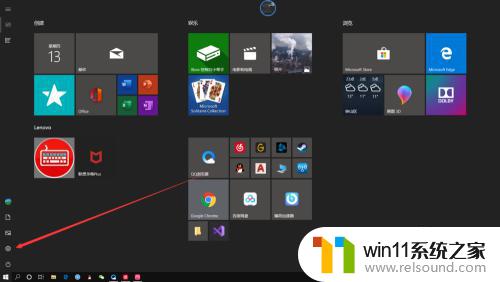
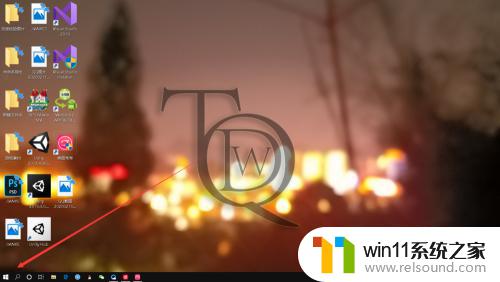
2.
然后我们需要在设置界面点击“网络个Internet”,接着在设置界面点击“拨号”。
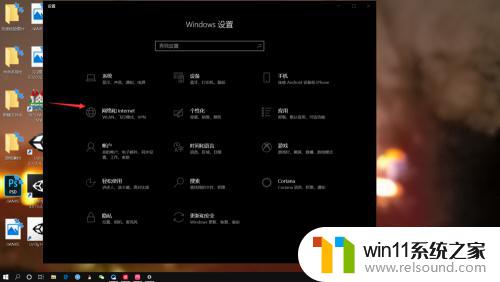
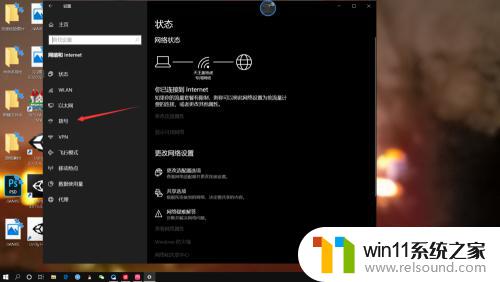
3.
之后我们需要点击“设置新连接”,然后选择“连接到Internet”。接着选择“宽带”即可。
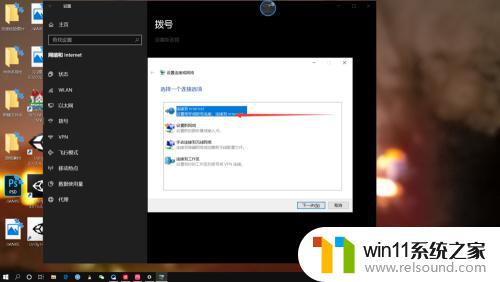
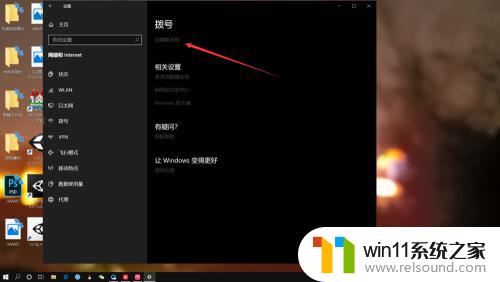

4.最后我们需要将自己的宽带账号和密码填写上去,就能完成对网线的设置了。是不是非常简单呢。
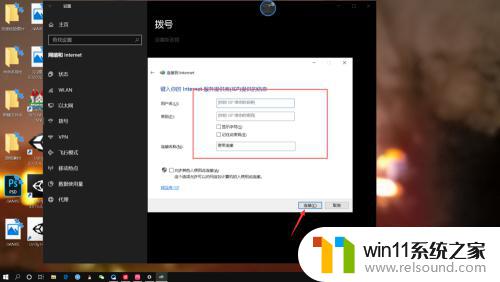
以上是笔记本插入网线后如何联网的全部内容,如果还有不清楚的用户,可以参考小编的步骤进行操作,希望能对大家有所帮助。















